Como baixar e atualizar o driver Fujitsu fi-7160
Publicados: 2023-05-12Leia para conhecer os métodos simples e rápidos para baixar e atualizar o driver Fujitsu Fi-7160 no Windows 11, 10, 8 e 7.
O Fujitsu Fi-7160 é agora um dos melhores scanners portáteis disponíveis no mercado devido ao seu design compacto e software de gerenciamento de documentos de alta qualidade. No entanto, quando os drivers do Fujitsu Fi-7160 desaparecem ou ficam desatualizados, o scanner começa a ter vários problemas. Por isso, manter uma versão atualizada do driver do scanner Fujitsu Fi-7160 é de extrema importância. Este tutorial abrangente o guiará pelo processo de download e atualização dos drivers do scanner Fujitsu Fi-7160 para simplificar o processo geral para você. Você não terá problemas para baixar e instalar o driver Fujitsu Fi-7160 para Windows 10, 11 ou versões anteriores se seguir as etapas descritas na próxima seção.
Métodos para baixar, instalar e atualizar o driver Fujitsu Fi-7160 no Windows 10, 11
Dê uma olhada nos métodos não complicados compartilhados abaixo para executar o download do driver Fujitsu Fi 7160 no Windows 11, 10, 8, 7.
Método 1: Baixe manualmente o driver Fujitsu Fi-7160 do site do fabricante
Você pode obter a versão mais recente do driver Fujitsu Fi-7160 no site oficial do fabricante e instalá-los manualmente em seu PC. Para usar este método, siga os passos abaixo:
Etapa 1: Abra seu navegador da Web e visite a página de download oficial da Fujitsu.
Etapa 2: basta escolher Windows 11 no menu suspenso depois de clicar na guia Todos os sistemas. 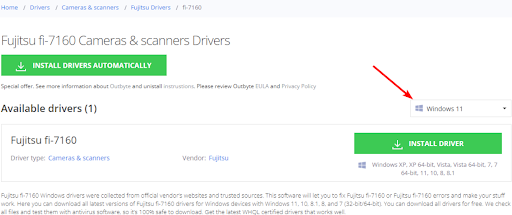
Passo 3: Escolha a opção INSTALAR DRIVERpara iniciar o processo de download. 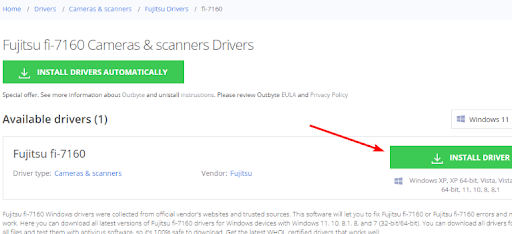
Etapa 4: inicie o processo de instalação iniciando o arquivo baixado e seguindo as instruções na tela.
Método 2: Atualize o driver do scanner Fujitsu Fi-7160 no Gerenciador de dispositivos
Utilizar o Gerenciador de Dispositivos é outro método extremamente simples para instalar os drivers mais atuais para o driver Fujitsu Fi-7160 no Windows 11 e 10. Este aplicativo é pré-instalado em todos os PCs com Windows. Siga as instruções abaixo para instalar os drivers usando o Gerenciador de dispositivos.
Etapa 1: na caixa de pesquisa da barra de tarefas, digite “ Painel de controle ” e pressione a tecla Enter no teclado.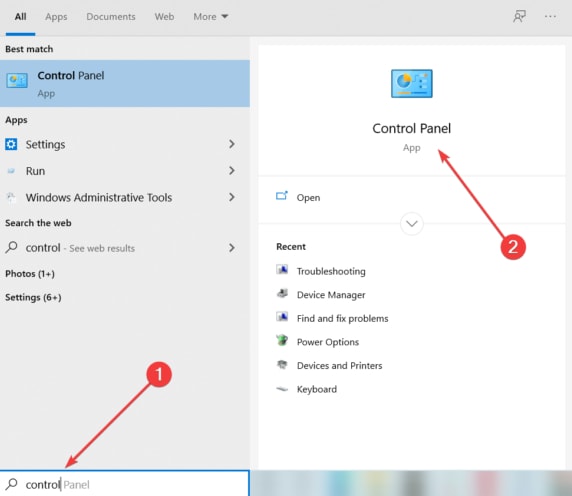
Etapa 2: na opção suspensa “ Exibir por ”, defina a exibição de ícones como Ícones grandes, procure o Gerenciador de dispositivos e clique no mesmo quando encontrá-lo.
Etapa 3: expanda a categoria Dispositivos de imagem clicando na seta adjacente a ela.
Passo 4: Em seguida, clique com o botão direito em Fujitsu Fi-7160.
Etapa 5: Selecione Atualizar software de driver para prosseguir.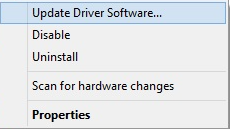
Passo 6: Quando a nova janela pop-up aparecer, escolha “ Pesquisar drivers automaticamente ”.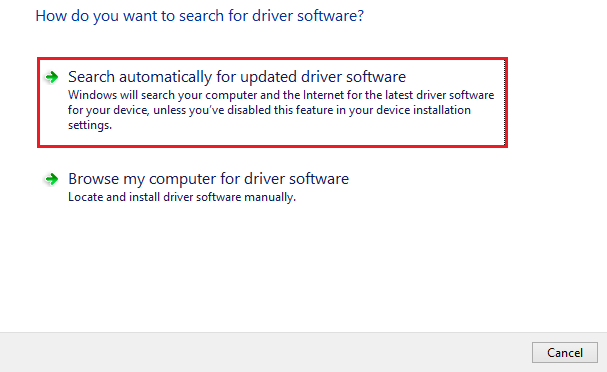
Agora, o procedimento acima localizará, baixará e instalará os drivers de scanner Fujitsu Fi-7160 mais recentes para o seu sistema. Depois que tudo estiver pronto, basta reiniciar o computador para aplicar as alterações recentes.
Método 3: Obtenha automaticamente o driver Fujitsu Fi-7160 mais recente via Bit Driver Updater
Usar o utilitário atualizador de driver é o método mais eficaz para baixar e atualizar o driver Fujitsu Fi-7160 no Windows PC. O Bit Driver Updater é o melhor programa de atualização de driver gratuito que os usuários de PC com Windows podem usar. Muitos profissionais utilizam este utilitário para manter seus drivers sempre atualizados.

A instalação do driver Fujitsu Fi-7160 para Windows 11 e 10 pode ser realizada com a ajuda do Bit Driver Updater seguindo os procedimentos descritos abaixo.
Passo 1: Basta clicar no link fornecido abaixo para baixar e instalar a versão mais recente do Bit Driver Updater.
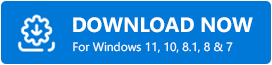
Etapa 2: Após a instalação, inicie o utilitário atualizador de driver e clique na opção Verificarno painel esquerdo para começar a procurar drivers problemáticos, ausentes, quebrados ou desatualizados. 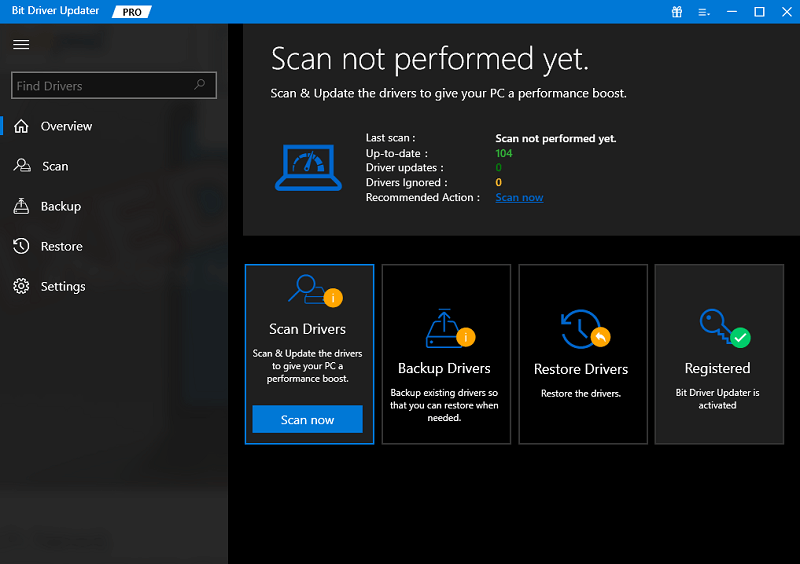
Passo 3: Você pode optar por atualizar o driver Fujitsu Fi 7160 clicando na opção Atualizar agora apresentada ao lado dele.Caso contrário, você pode atualizar todos os drivers de dispositivo de uma só vez clicando na opção Atualizar tudo disponível no botão no canto direito. 
Após a conclusão do procedimento, o Bit Driver Updater solicitará que você reinicie o computador para implementar os drivers recém-instalados.
Portanto, é assim que utiliza o Bit Driver Updater para atualizar drivers desatualizados no Windows PC. A ferramenta utilitária leva apenas alguns cliques do mouse para concluir o processo de atualização e instalação dos drivers do scanner Fujitsu Fi-7160.
Método 4: Use o Windows Update para instalar o driver Fujitsu Fi-7160
O Windows Update é outra maneira confiável de instalar as atualizações de driver mais recentes, bem como outras atualizações do sistema no Windows PC. Abaixo está como realizar o download do driver Fujitsu Fi-7160 através do Windows Update:
Passo 1: Primeiro, pressione simultaneamente as teclas Windows + S, digite updates e clique na tecla Enter. 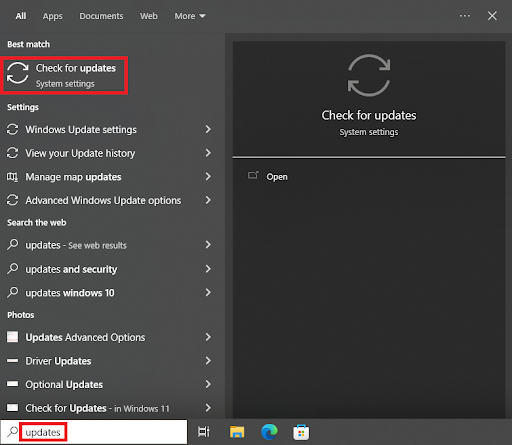
Passo 2: O sistema irá levá-lo para as configurações de atualização e segurança.Depois que o programa terminar de carregar, você precisará clicar emVerificar se há atualizações .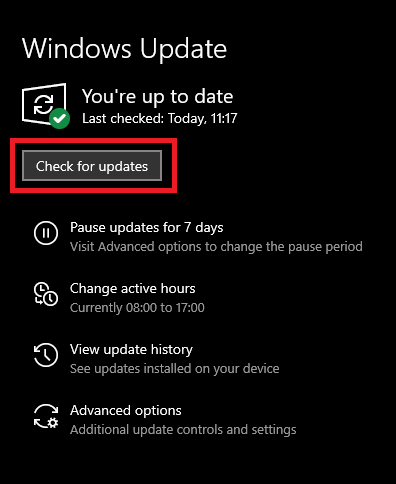
Etapa 3: Em seguida, clique no botão Baixar e instalarpara instalar as atualizações de sistema pendentes, bem como as atualizações de driver, incluindo o driver do scanner Fujitsu Fi-7160. 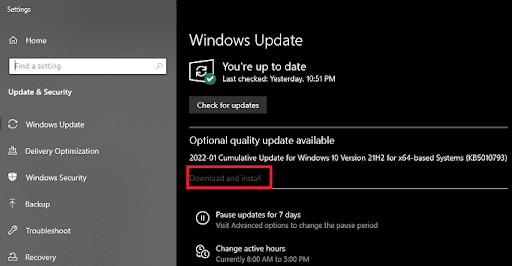
Observe que o dispositivo precisará ser reiniciado manualmente algumas vezes enquanto a operação estiver sendo executada. Por isso, sugerimos enfaticamente que você deixe o sistema reiniciar sozinho e salve todos os dados do seu dispositivo.
Perguntas frequentes sobre o download do driver Fujitsu Fi-7610 no Windows PC
Se você tiver alguma dúvida ou dúvida relacionada ao driver ou seus métodos de instalação, consulte as perguntas mais frequentes abordadas abaixo. Isso pode ajudá-lo.
Q.1 Qual driver eu preciso para o Fujitsu Fi-7160?
Você precisará obter o driver twain (PaperStream IP (TWAIN) 1.42.05685) para o Fujitsu Fi-7160.
Q.2 Como conecto meu scanner Fi-7160 ao meu computador?
É muito simples conectar o scanner Fi-7160 ao seu computador. Você pode usar WiFi ou um cabo Ethernet para configurar a conexão entre o scanner e o sistema do computador. Para fazer isso, basta configurar o scanner, ligá-lo e escolher o modo de conexão preferido para prosseguir.
Q.3 Como instalar os drivers Fujitsu?
Você pode usar o site oficial do fabricante ou a ferramenta utilitária interna do Windows chamada Gerenciador de Dispositivos para instalar os drivers Fujitsu no seu PC com Windows. Ou então, você pode instalar automaticamente as atualizações de driver Fujitsu Fi-7160 disponíveis usando a melhor ferramenta de atualização de driver, ou seja, Bit Driver Updater.
Q.4 Como instalo um driver de scanner?
Acessando o site oficial do fabricante do scanner, você pode procurar o arquivo do driver compatível e instalá-lo manualmente. Ou então, você pode usar o utilitário padrão do Microsoft Windows chamado Gerenciador de Dispositivos para obter os drivers de scanner mais recentes instalados em seu PC.
Baixe, instale e atualize o driver Fujitsu Fi-7160 para Windows: Concluído
Isso é tudo! Agora você aprendeu como fazer o download do driver Fujitsu Fi-7610 no Windows 11, 10 ou versões anteriores. Esperamos que agora você possa obter de forma fácil e rápida a versão mais recente dos respectivos drivers instalados em seu dispositivo.
Este tutorial passo a passo foi útil? Por favor, compartilhe sua experiência na seção de comentários abaixo. Além disso, sinta-se à vontade para deixar suas perguntas ou mais informações nos comentários abaixo. Para mais informações relacionadas à tecnologia, assine nossa Newsletter.
